安卓手机 DNS 设置详解:精准访问,安全提速

想让你的安卓手机上网更快、更稳,或者想安全访问特定网站?正确配置 DNS(域名系统)是关键一步,它就像网络的“通讯录”,把好记的网址(如 www.baidu.com)转换成机器能懂的 IP 地址(如 220.181.38.148),用对 DNS,能显著提升解析速度、增强安全性,甚至绕过某些限制。
一、如何找到安卓手机的 DNS 设置入口?
设置路径会因手机品牌和安卓版本略有差异,核心步骤一致:
1、打开“设置”应用。
2、进入“网络和互联网”或“连接”相关选项。
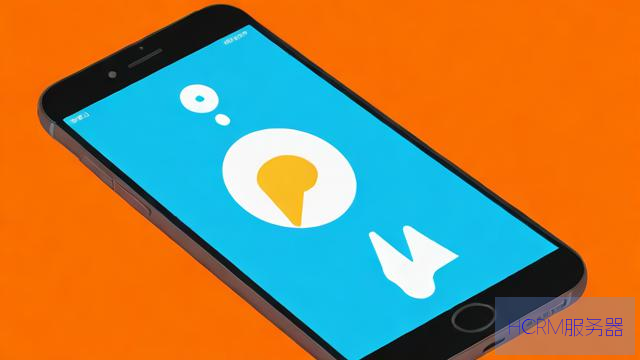
3、选择你当前使用的网络:
Wi-Fi 网络 点击你已连接的 Wi-Fi 名称 > 进入网络详情(可能显示为“管理网络设置”、“高级选项”或类似齿轮图标)。
移动数据(4G/5G) 进入“移动网络” > “接入点名称 (APN)” > 选择你正在使用的 APN(通常标有“中国移动”、“中国联通”、“中国电信”或你的运营商名称)。
4、查找 IP 设置:
* 在 Wi-Fi 网络详情中,找到“IP 设置” 或“IP 地址” 选项,默认通常是“DHCP”(自动获取)。
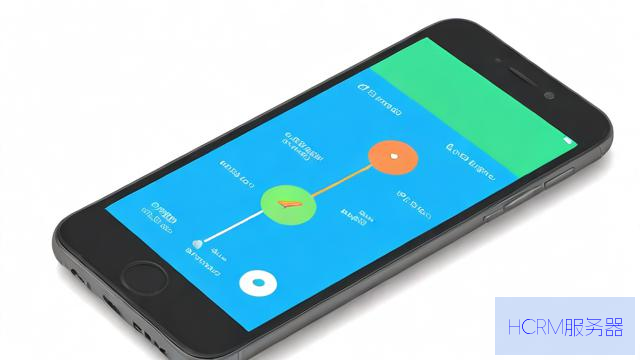
* 在 APN 设置中,查找“APN 协议” 和“APN 漫游协议”,确保是IPv4/IPv6 或IPv4(多数推荐),并向下滚动找到“APN 类型”(通常为default,supl 或类似)。
5、修改 DNS:
Wi-Fi 将“IP 设置” 从“DHCP” 改为“静态”,这时会显示更多字段,包括IP 地址、网关、网络前缀长度、DNS 1、DNS 2。重点修改“DNS 1”和“DNS 2”(后面会推荐具体地址)。*注意:IP 地址、网关、前缀长度需按原来 DHCP 获取的值填写(可先截图记录),否则可能无法上网。
移动数据 在 APN 设置中,找到“服务器” 或“MMSC”、“代理” 等字段。重点修改“服务器”字段,填入你想使用的公共 DNS 地址(多个地址用英文逗号分隔,如8.8.8.8,8.8.4.4)。*不同品牌手机 APN 中修改 DNS 的位置可能不同,有的在“服务器”,有的在“MMSC”等,修改前建议备份原始值。
二、常用公共 DNS 推荐(安全、快速、可靠)
选择知名、信誉良好的公共 DNS 服务是提升体验和安全性的关键:
1、Google Public DNS:
IPv48.8.8.8 和8.8.4.4
IPv62001:4860:4860::8888 和2001:4860:4860::8844
*优点* 全球部署,响应速度极快,稳定性高,安全性较好(支持 DNSSEC 验证防篡改)。
2、Cloudflare DNS:
IPv41.1.1.1 和1.0.0.1
IPv62606:4700:4700::1111 和2606:4700:4700::1001
*优点* 以隐私保护著称(承诺不滥用查询日志),速度非常快,同样支持 DNSSEC。
3、Quad9 DNS:
IPv49.9.9.9 和149.112.112.112
IPv62620:fe::fe 和2620:fe::9
*优点主打安全防护,能自动屏蔽已知的恶意网站(钓鱼、病毒传播源等),同样支持 DNSSEC。
4、阿里 DNS (AliDNS):
IPv4223.5.5.5 和223.6.6.6
*优点* 国内节点多,对国内网站解析速度快,访问国内服务体验佳。
5、百度 DNS:
IPv4180.76.76.76
*优点* 同样针对国内优化,访问百度系服务速度有优势。
6、114 DNS:
纯净无劫持114.114.114.114 和114.114.115.115
安全防钓鱼114.114.114.119 和114.114.115.119 (拦截恶意网站)
家庭/学校防黄114.114.114.110 和114.114.115.110 (拦截色情网站)
*优点* 国内老牌公共 DNS,选择多样,稳定性好。
选择建议:
追求全球访问速度和稳定性首选 Google 或 Cloudflare。
特别注重隐私保护Cloudflare 是优选。
需要强安全防护(拦截恶意网站)Quad9。
主要访问国内网站/服务阿里 DNS、百度 DNS、114 DNS 通常体验更流畅。
三、安卓 9 (Pie) 及以上用户的便捷选择:私有 DNS
安卓 9 引入的“私有 DNS”功能(基于 DNS-over-TLS 协议)是更现代、更安全的方式:
加密传输 你的 DNS 查询内容在传输过程中会被加密,防止被第三方窃听或篡改(DNS 劫持)。
设置简单 只需一个开关和一个域名,无需手动填写 IP 地址和修改网络设置。
全局生效 对 Wi-Fi 和移动数据都有效。
设置步骤:
1、 打开“设置” > “网络和互联网” > “高级” > “私有 DNS”(路径可能略有差异)。
2、 选择“私有 DNS 提供商主机名”。
3、 在输入框中填入你想使用的服务的域名(不是 IP 地址!),
Cloudflarecloudflare-dns.com
Googledns.google
Quad9dns.quad9.net
阿里 DNSdns.alidns.com
4、 点击“保存”,如果连接成功,状态会显示为“已连接”或该服务商域名。
四、验证 DNS 是否生效
修改后,可通过以下方法检查:
1、使用在线 DNS 检测工具: 在手机浏览器访问类似 [DNS Leak Test](https://www.dnsleaktest.com/) 或 [What's My DNS Server?](https://www.whatsmydnsserver.com/) 的网站,它们会显示你当前使用的 DNS 服务器地址。
2、访问特定测试网站: 使用 Quad9 (9.9.9.9) 时,尝试访问其提供的恶意网站测试页(需谨慎,仅用于验证拦截功能是否生效)。
3、体验速度与稳定性: 打开常用网站或应用,感受加载速度是否有提升,访问是否更顺畅。
重要提示与安全建议:
谨慎选择 DNS 服务商 仅使用上文推荐的知名、可信赖的公共 DNS 服务,来历不明的 DNS 可能窃取隐私、劫持流量或投放广告。
警惕 DNS 劫持 如果发现访问网站总被跳转到奇怪页面或频繁弹出广告,可能就是遭遇了 DNS 劫持,此时切换到上述可靠的公共 DNS 通常能解决问题。
备份原始设置 在修改 Wi-Fi 静态 IP 或 APN 设置前,务必截图或记录原始值,以便出错时恢复。
私有 DNS 优先 如果你的手机支持(安卓 9+),强烈推荐使用“私有 DNS”功能,安全性更高,设置更简单。
运营商 DNS 问题 有时运营商默认 DNS 可能出现解析慢、不稳定或被污染的情况,更换公共 DNS 是有效的解决方案。
个人观点: 默认的运营商 DNS 在速度和稳定性上常常不尽如人意,甚至存在劫持风险,切换到 Google、Cloudflare 这类国际公共 DNS 或阿里、114 等国内优化服务,能明显提升上网效率和安全性,特别是开启私有 DNS 加密后,更能有效保护你的浏览隐私,这是每个注重网络体验的用户值得尝试的优化。
文章摘自:https://idc.huochengrm.cn/dns/9743.html
评论
枝悠柔
回复安卓手机DNS搜索网域填写方法:进入设置,选择Wi-Fi,点击连接的Wi-Fi,找到高级或IP设置,然后选择手动,在DNS搜索域中输入所需网域。
湛雅洁
回复安卓手机DNS搜索网域填写步骤如下:
进入网络设置,选择WIFI或移动网络;点击高级选项找到域名服务器(DS)配置区段并填入相应的IP地址即可,确保正确输入以确保网络连接顺畅和网络安全保障功能正常运作哦!
殳寒天
回复在安卓手机中,打开设置-Wi-Fi-连接的Wi-Fi网络-高级-DNS搜索网域,输入您想设置的DNS服务器地址,然后点击保存。
陈寻
回复安卓手机可以通过修改DNS设置来提升上网速度、稳定性和安全性,推荐使用知名公共 DNS 服务,如Google Public DNA等全球部署快且稳定;私有网络环境下可使用加密传输的私人dns功能保护隐私安全提升体验效果更佳验证方法多样建议谨慎选择服务商确保网络安全备份原始数据避免出错恢复手机支持优先开启该功能运营商默认服务不佳可尝试更换优质方案以提升效率和保障信息安全观点明确值得一试的优化措施